Nuestro equipo de editores e investigadores capacitados han sido autores de este artículo y lo han validado por su precisión y amplitud.
wikiHow's Content Management Team revisa cuidadosamente el trabajo de nuestro personal editorial para asegurar que cada artículo cumpla con nuestros altos estándares de calidad.
Este artículo ha sido visto 22 333 veces.
Instalar el "Kit de desarrollo de Java" (del inglés "Java Development Kit " o "JDK" en una Mac te permitirá escribir y compilar aplicaciones Java. La instalación del JDK es muy directa e incluye el entorno de desarrollo llamado NetBeans. Usarás NetBeans para escribir el código y compilarlo para para hacer las pruebas.
Pasos
Parte 1
Parte 1 de 2:Instalar JDK
-
1Visita la página de descarga de JDK. Abre el navegador web y ve a oracle.com/downloads/index.html.
-
2Descarga el instalador de JDK. Cuando te encuentres en la página de "Descargas" ("Downloads"), tendrás que buscar los archivos del instalador:
- Haz clic en la opción "Java".
- Haz clic en "Java SE".
- Haz clic en el botón de "Descargar" ("Download") al lado de "JDK 8 with NetBeans."
- Selecciona "Acepto los términos de uso" ("Accept License Agreement") y haz clic en el enlace de descarga para Mac OS X en la parte superior. Esta es la versión más reciente del Java JDK con el entorno de desarrollo NetBeans.
-
3Haz doble clic en el instalador que acabes de descargar. El instalador tiene formato .dmg. Haz doble clic en él para abrir la interfaz de instalación.
-
4Sigue las instrucciones para instalar el JDK. Se te pedirá que introduzcas tu contraseña de administrador antes de continuar con la instalación.
-
5Elimina el archivo DMG después de la instalación (opcional). Esto te ayudará a ahorrar espacio en el disco duro, ya que no necesitarás este archivo una vez hayas instalado el JDK.[1]
Parte 2
Parte 2 de 2:Crear tu primer programa
-
1Abre NetBeans en la carpeta de "Aplicaciones". Este es el entorno de desarrollo para Java y te permitirá escribir y compilar fácilmente el código.
-
2Haz clic en "Archivo" ("File) y selecciona "Proyecto Nuevo" ("New Project"). Así se iniciará un proyecto nuevo en NetBeans.
-
3Selecciona la categoría "Java" y el proyecto "Aplicación Java" ("Java Application"). Esto configurará NetBeans para crear archivos Java durante este proyecto.
-
4Dale nombre al proyecto y haz clic en "Terminado" ("Finish"). Por ejemplo, usa el nombre "Hola mundo". Se abrirá el editor de código cuando se cree el proyecto.
-
5Busca la línea "// TODO el código de aplicación va aquí" ("code application goes here"). El programa continuará bajo esta línea.
-
6Introduce el código de programa en una línea nueva. Presiona Volver "// TODO el código de aplicación va aquí" para crear una línea nueva con la misma sangría. Introduce el siguiente código:
System.out.println("Hola mundo");
-
7Haz clic en el botón "Ejecutar proyecto" ("Run Project"). Es similar a un botón verde de "Reproducir" y lo encontrarás en la barra de herramientas.
-
8Comprueba la pestaña "Resultado" ("Output") para ver el proyecto en acción. El marco aparecerá en la parte inferior de la pantalla después de reproducir el proyecto.
-
9Arregla cualquier fallo. En caso de que el proyecto no tenga ningún fallo, verás los mensajes "Hola mundo" y "CREACIÓN CON ÉXITO" ("BUILD SUCCESSFUL") en la pestaña de "Resultado". En caso de que haya fallos, verás en qué líneas se encuentran y podrás buscarlos y arreglarlos.[2]
-
10Sigue aprendiendo Java. Ahora que tienes el JDK instalado y funcionando, podrás continuar aprendiendo a programar en Java. Echa un vistazo a Cómo escribir tu primer programa en Java para obtener más información para principiantes.




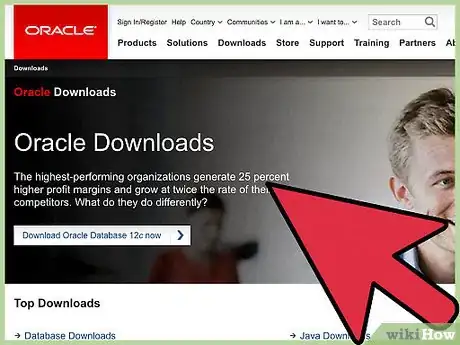
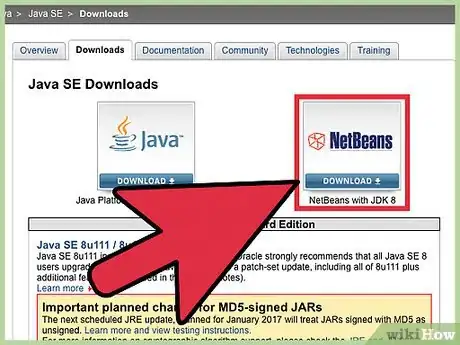
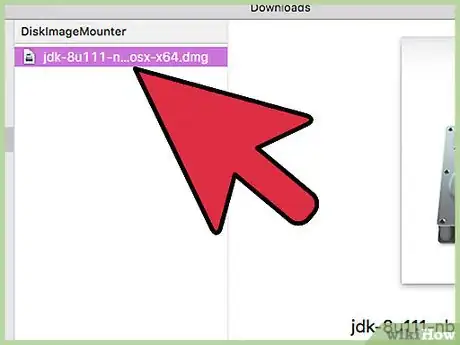
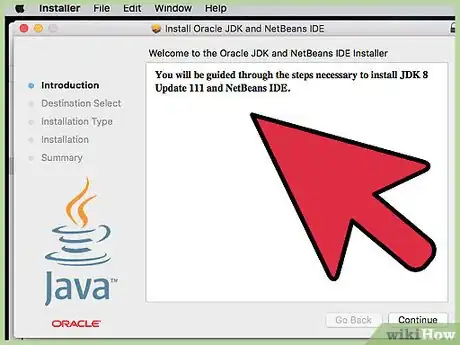
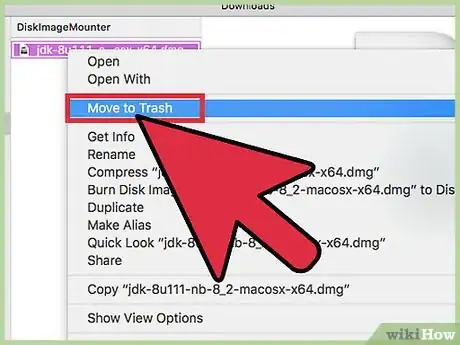
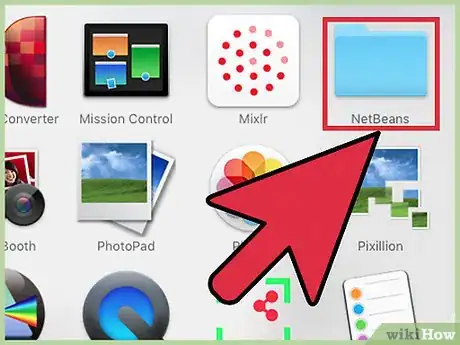
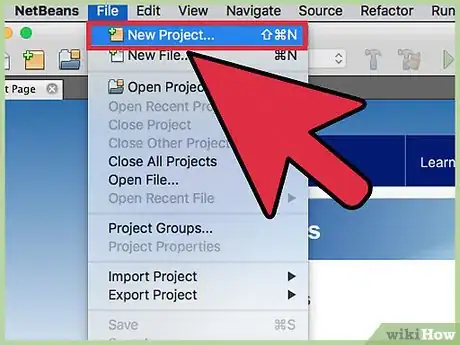

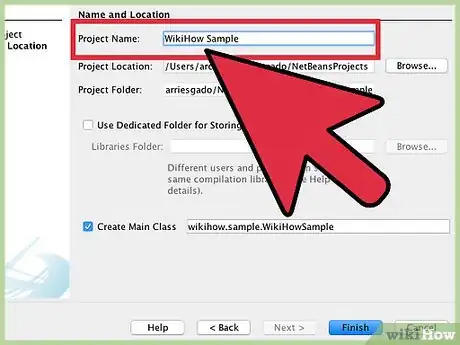
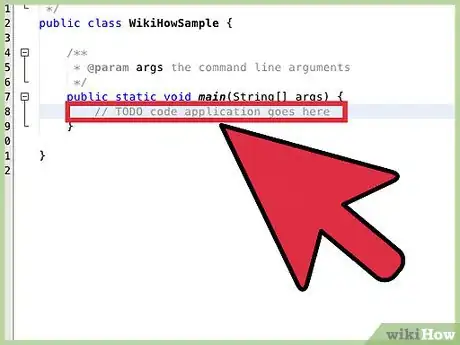
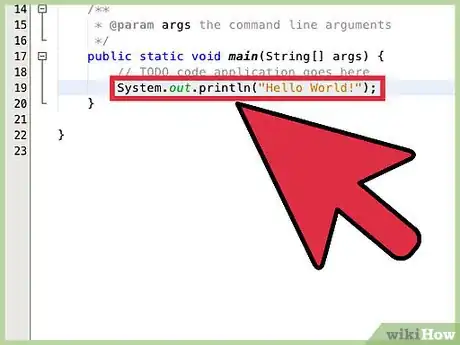
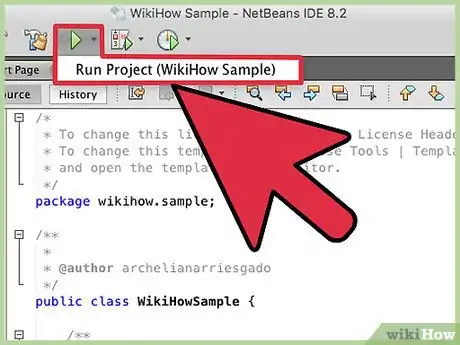
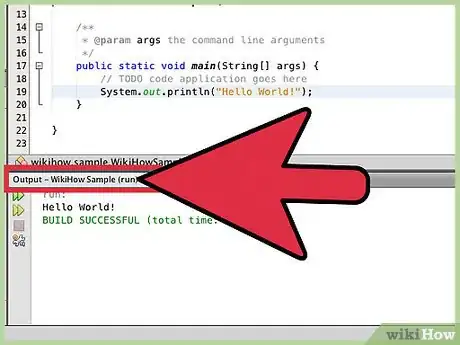
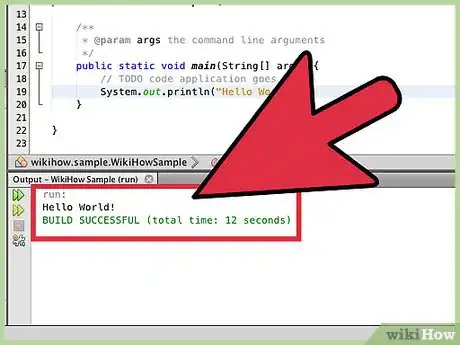
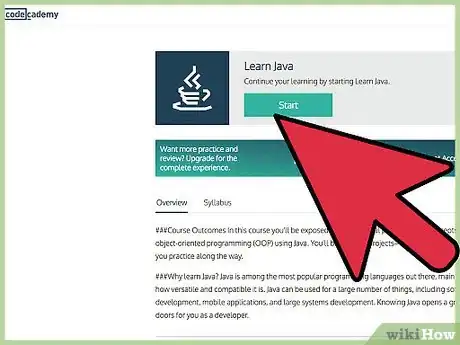



















wikiHow's Content Management Team revisa cuidadosamente el trabajo de nuestro personal editorial para asegurar que cada artículo cumpla con nuestros altos estándares de calidad. Este artículo ha sido visto 22 333 veces.